Galaxy Tab S7 - Diseño y funciones del dispositivo
Nota: Este contenido de ayuda es aplicable a productos comprados en tiendas de Colombia. Si necesitas ayuda para los productos comprados en España o Latinoamérica, contacta con tu Subsidiaria local de Samsung
Diseño del dispositivo
Para ver el manual del usuario de Galaxy Tab S7 y Tab S7 +, haz clic aquí .

Paso 1. Conecta el cable USB al adaptador de corriente USB
Paso 2. Enchufa el cable USB en el conector multipropósito del dispositivo.

Paso 3. Conecta el adaptador de corriente USB a una toma de corriente.
Paso 4. Después de cargar completamente, desconecta el cargador del dispositivo. Luego, desenchufe el cargador de la toma de corriente.
Diseño del S Pen

|
Nombre |
Funciones |
|
Punta del lápiz S |
|
|
Botón del S Pen |
|
El S Pen debe estar cargado antes de poder controlar las aplicaciones de forma remota mediante el botón S Pen. Cuando el S Pen y el cargador del S Pen estén correctamente alineados, comenzará la carga. Si la función Air action está desactivada, el S Pen solo se carga mientras se carga el dispositivo.

Si la punta se desafila, se recomienda reemplazarla por una nueva.
Paso 1. Sujeta firmemente la punta con las pinzas y retírela.

Paso 2. Inserta una punta nueva en el S Pen.

- Tenga cuidado de no lastimarse los dedos con las pinzas.
- No reutilice las puntas viejas. Si lo hace, es posible que el S Pen no funcione correctamente.
- No presione excesivamente la punta al insertar la punta en el S Pen.
- No inserte el extremo redondo de la punta en el S Pen. Si lo hace, puede dañar el S Pen o su dispositivo.
- No doble ni aplique una presión excesiva con el S Pen mientras lo usa. El S Pen puede dañarse o la punta puede deformarse.
- No presione la pantalla con fuerza con el S Pen. La punta del lápiz puede estar deformada.
- Si usa el S Pen en ángulos agudos en la pantalla, es posible que el dispositivo no reconozca las acciones del S Pen.
- Si el S Pen no funciona correctamente, llévelo a un Centro de servicios de Samsung.
Instalación de una tarjeta MicroSD
La capacidad de la tarjeta de memoria de su Tab S7 puede variar de otros modelos y algunas tarjetas de memoria pueden no ser compatibles con su dispositivo según el fabricante y el tipo de tarjeta de memoria.
El Galaxy Tab S7 es compatible con los sistemas de archivos FAT y exFAT para tarjetas de memoria. Al insertar una tarjeta Micro SD formateada en un sistema de archivos diferente, el dispositivo le pedirá que vuelva a formatear la tarjeta o no la reconocerá. Para utilizar la tarjeta de memoria, debe formatearla. Si su dispositivo no puede formatear o reconocer la tarjeta de memoria, comuníquese con el fabricante de la tarjeta de memoria o con un Centro de servicio de Samsung.

Paso 1. Coloque la llave de extracción (SIM tray pin) en el hueco del SLOT para aflojar el SLOT
Nota: Asegúrese de que la llave de extracción (SIM tray pin) esté perpendicular al hueco. De lo contrario, es posible que el dispositivo esté dañado
Paso 2. Saque cuidadosamente el SLOT de la ranura.
Nota: Al retirar la bandeja de los dispositivos LTE Variant, la conexión de datos móviles se desactivará hasta que se vuelva a insertar la bandeja.
Paso 3. Coloque una tarjeta de memoria en la ranura con los contactos dorados hacia abajo y presione suavemente la tarjeta de memoria en la ranura para asegurarla.
Nota: Si la tarjeta no se fija firmemente en la bandeja, la tarjeta de memoria puede salirse o caerse de la bandeja.
Paso 4. Vuelva a insertar el SLOT en la ranura.
Nota: Si inserta la bandeja en su dispositivo mientras está mojada, su dispositivo puede resultar dañado. Asegúrese siempre de que la bandeja esté seca.
Inserte completamente la bandeja en la ranura de la bandeja para evitar que entre líquido en su dispositivo.
Inserte la tarjeta SIM o USIM suministrada por el proveedor de servicios de telefonía móvil.
Paso 1. Inserte el pasador de expulsión en el SLOT para aflojar la bandeja.
Asegúrese de que el pasador de expulsión esté perpendicular al orificio. De lo contrario, el dispositivo podría dañarse.
Paso 2. Extraiga la bandeja con cuidado de la ranura de la bandeja.
Paso 3. Coloque una tarjeta SIM en la bandeja con los contactos dorados hacia abajo.
Paso 4. Presione suavemente la tarjeta de memoria en la bandeja para asegurarla.
Si la tarjeta no se fija firmemente en la bandeja, la tarjeta SIM puede salirse o caerse de la bandeja.
Paso 5. Inserte la bandeja nuevamente en la ranura de la bandeja.
- Si inserta la bandeja en su dispositivo mientras está mojada, su dispositivo puede resultar dañado. Asegúrese siempre de que la bandeja esté seca.
- Inserte completamente la bandeja en la ranura de la bandeja para evitar que entre líquido en su dispositivo.

Encender y apagar el dispositivo
Como las funciones Power y Bixby ahora se han integrado en un botón, puede parecer complicado encender o apagar el dispositivo. Afortunadamente, hay algunas formas diferentes de apagar tu Galaxy Tab S7. Ya sea a través de su Panel rápido, usando las teclas físicas o activando Bixby Voice y diciendo "Turn off the phone". Haga clic en uno de los menús desplegables a continuación para conocer todas las diferentes formas de apagar su Galaxy Tab S7.

Paso 1. Desliza hacia abajo para acceder a tu Configuración rápida y toca el ![]() botón.
botón.
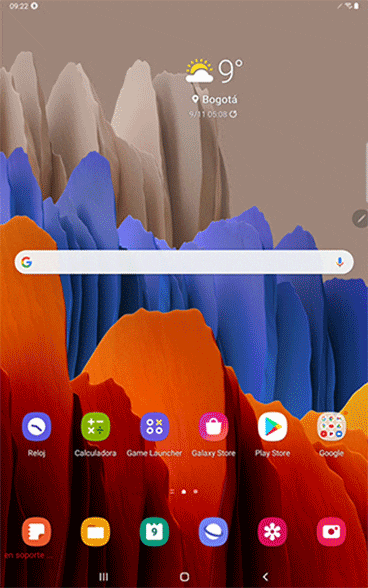
Paso 2. Seleccione Apagar
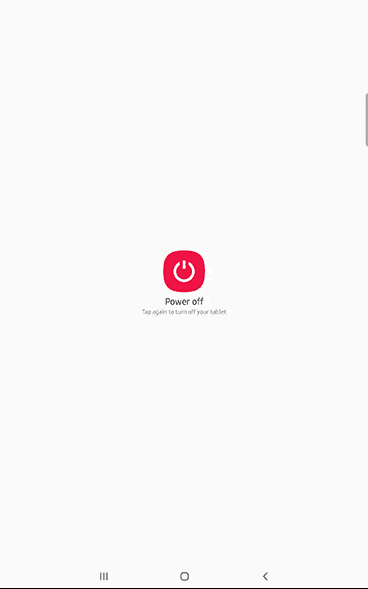
Apagado a través de la tecla lateral
En la Tab S7, puede reasignar el menú de apagado manteniendo presionada la tecla lateral . Si está presionando la tecla lateral y nota que solo se está iniciando Bixby, es posible que deba personalizar las funciones de la tecla lateral.
Inicie Ajustes > Funciones avanzadas > Presiona en Tecla lateral > seleccione el Menú apagado
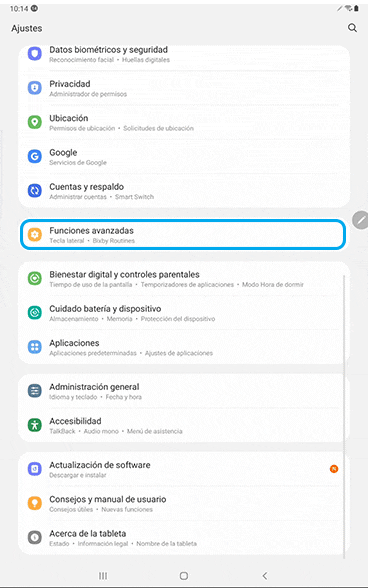
Uso de las teclas laterales y de volumen
Paso 1. Mantén presionadas las teclas lateral y para bajar el volumen.
Paso 2. Toque en Apagar
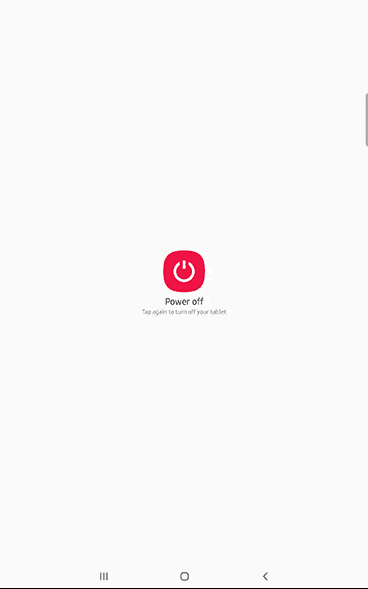
Si desea utilizar Bixby Voice para apagar su dispositivo, es importante recordar que deberá iniciar sesión en su cuenta Samsung , una conexión a Internet, ya sea datos móviles o una conexión Wi-Fi, y configurar completamente Bixby Voice.
Paso 1. Inicie Bixby diciendo Hola, Bixby
Paso 2. Dile a Bixby que Turn off my Tablet

Paso 3. Bixby le pedirá que vuelva a confirmar su solicitud.
Podrá confirmar el comando diciendo Sí o tocando el botón Apagar. Una vez confirmado, su Tab S7 se apagará.

Gracias por tus comentarios
Por favor responda todas las preguntas.
